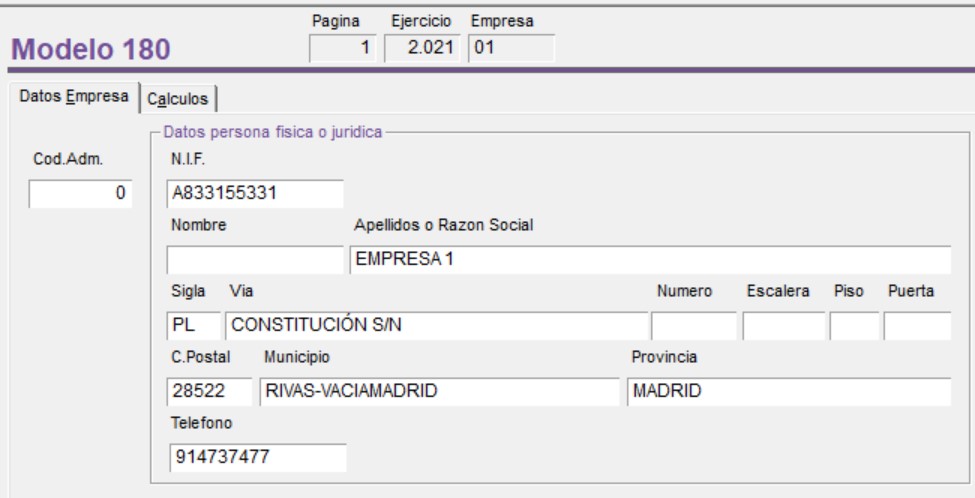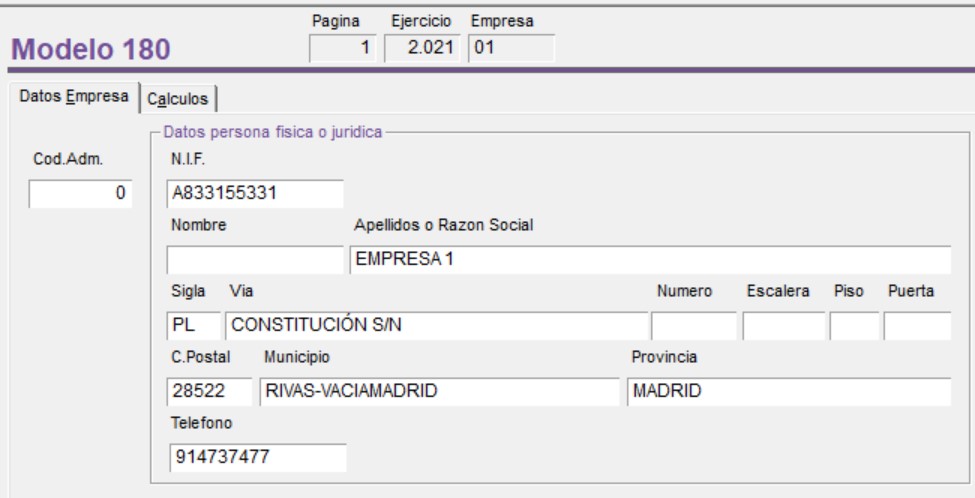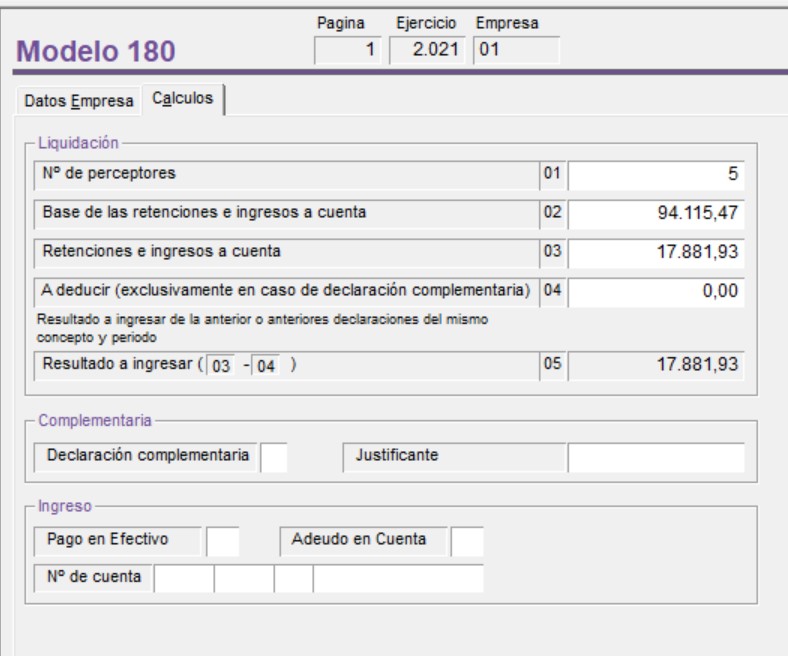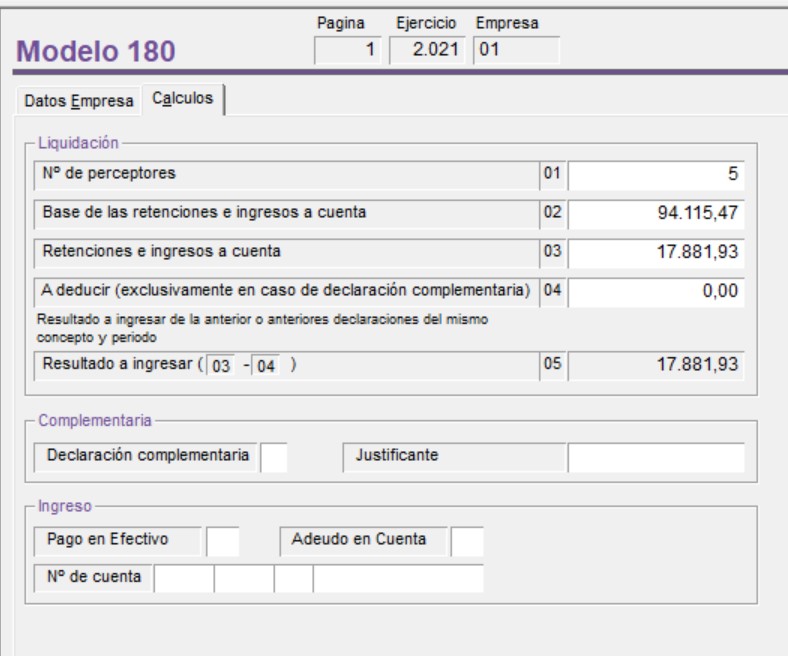1.- El modelo 390 (IVA)
Para la obtención del modelo 390 ejecutaremos la opción B.Modelo 390 dentro del menú 2.Tributos, el sistema procederá a realizar los cálculos necesarios y una vez haya finalizado mostrara el resultado en el siguiente formulario:
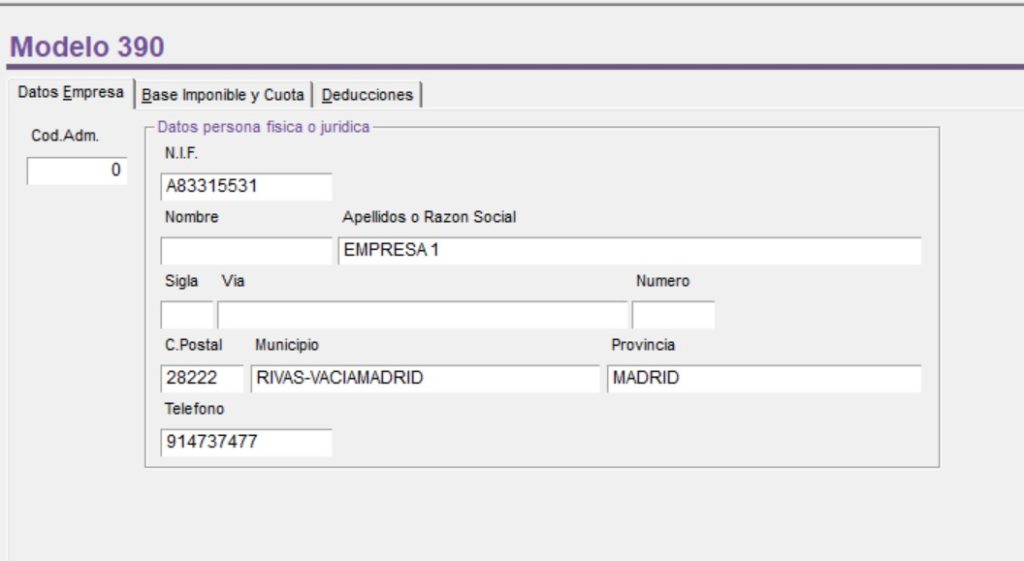
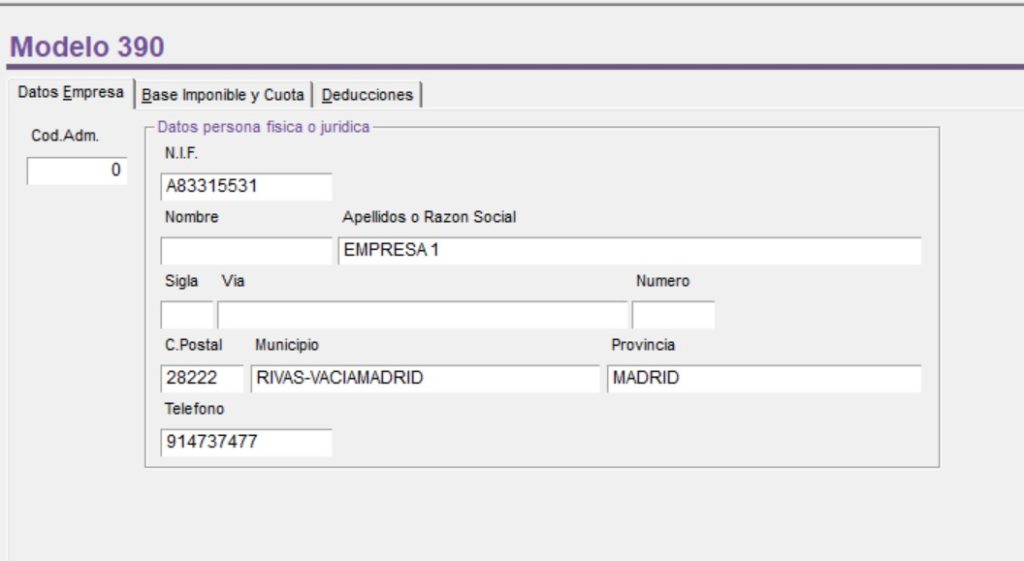
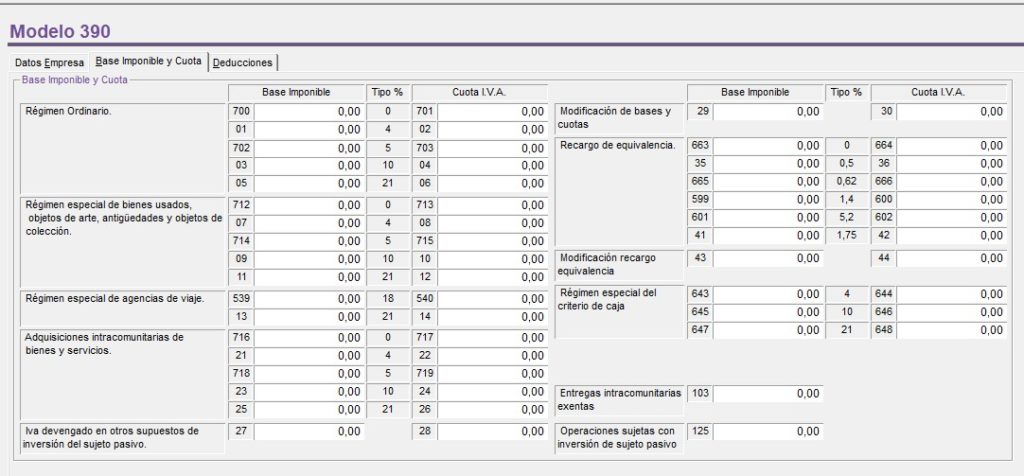
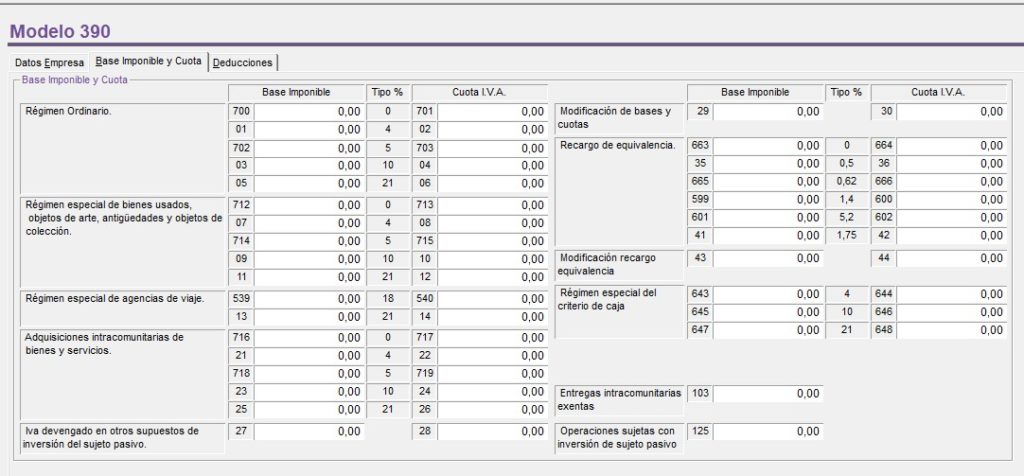
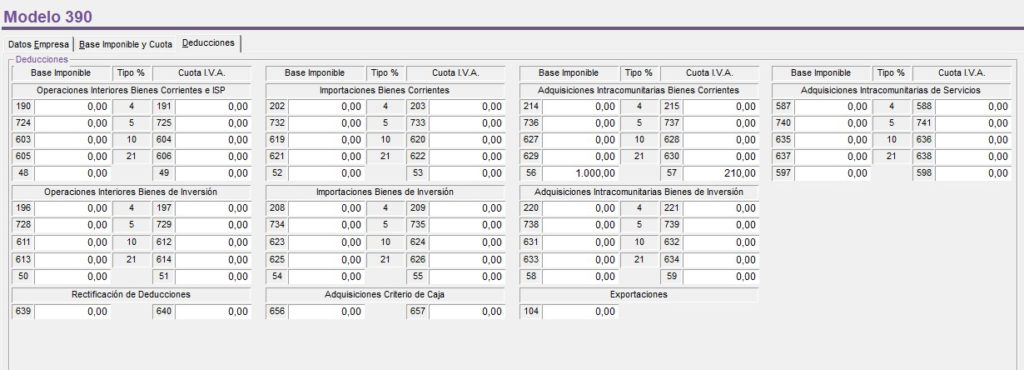
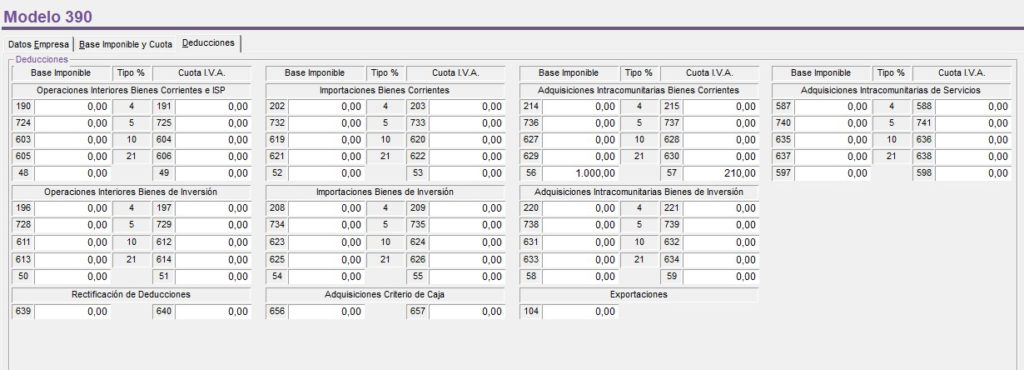
Desde esta pantalla pulsando el botón Imprimir obtendremos el informe impreso con todos los datos obtenidos.
2.- El Modelo 347 (IVA)
Para la obtención del modelo 347 ejecutaremos la opción I.Modelo 347 dentro del menú 2.Tributos – Otros, donde aparecerá el siguiente formulario.
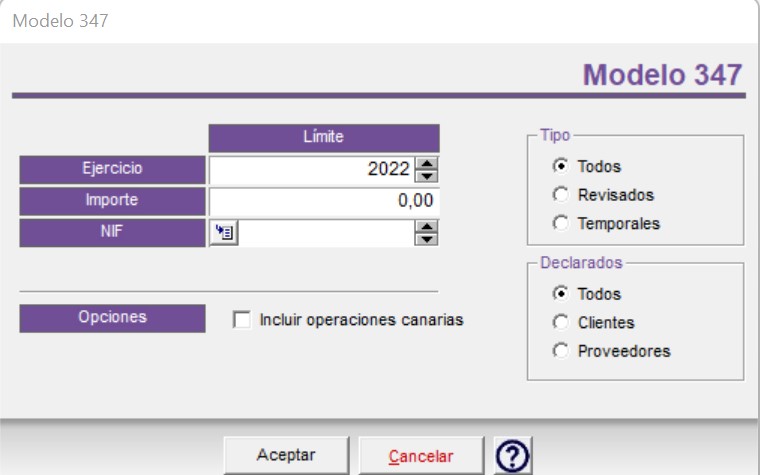
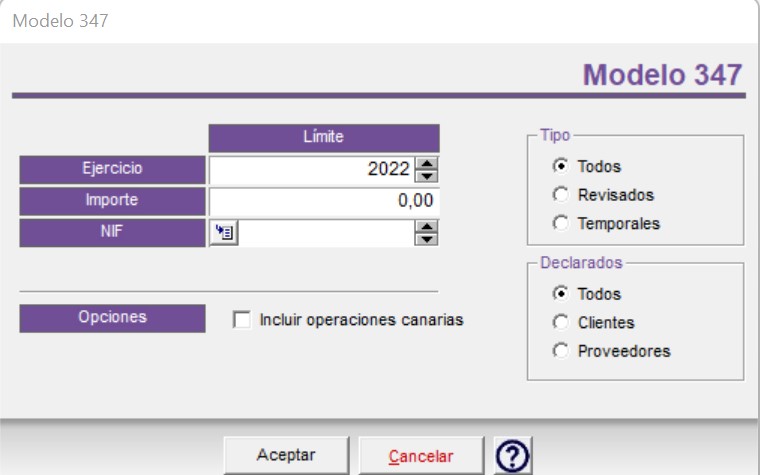
En este formulario habrá que indicar el ejercicio sobre el que obtener el listado de operaciones así como la posibilidad de indicar si queremos los registros de clientes y/o proveedores, el importe a partir del cual obtener el grupo de operaciones por NIF así como localizar un NIF especifico.
La opción de Incluir Operaciones Canarias, se usará en caso de necesitar imprimir las cartas para enviar a los clientes, aunque estas ventas no se incluirán en la declaración.
- En caso de no querer incluir en CIF en la declaración se podrá marcar el check en el CIF de la empresa cliente/proveedor «Excluir CIF».
- También se podrá solicitar que se tome en cuenta un CIF Extranjero «Extranjero a incluir en 347»


El resultado será una tabla con toda la información requerida para este informe.
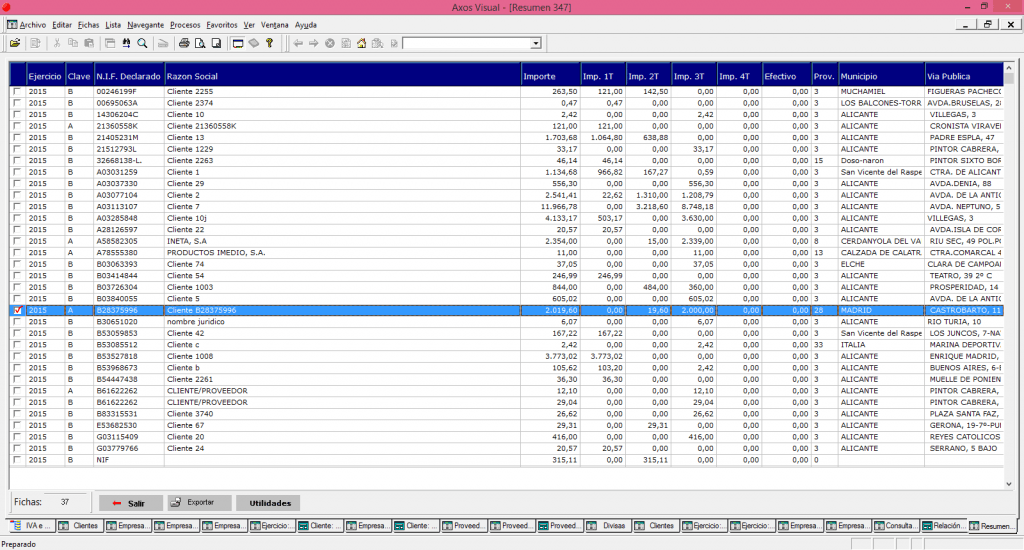
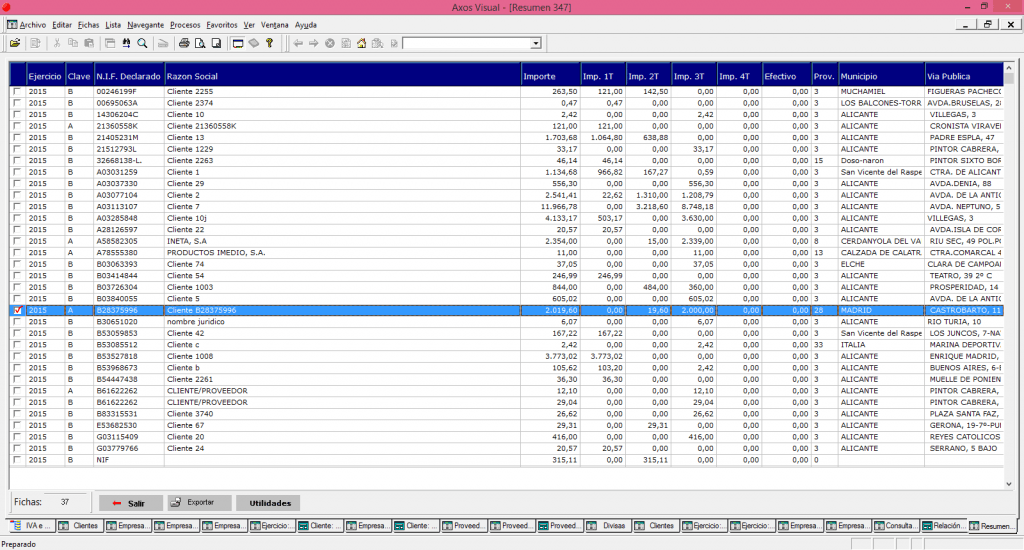
Se presentarán los importes a declarar por trimestre y totales.
En caso de tener marcado en Parametrización de Contabilidad, el check «Calcular efectivo en el 347«: la aplicación buscará en los apuntes en los que hay una cuenta 570 de caja y dentro de ese asiento, cogerá el importe del efectivo. A continuación busca en las operaciones y acumula el importe en efectivo. Si el total de ambas sobrepasa los 6000, lo muestra en la casilla correspondiente.
Si la empresa realiza operaciones de contado, que deben declararse a partir de cierto importe en el 347, este parámetro incluirá en el modelo las operaciones de contado.
En la barra de herramientas inferior se ofrecen las siguientes opciones:
- Exportar: generará un fichero plano con la información de la rejilla para su incorporación al correspondiente programa de Hacienda.


- Utilidades:
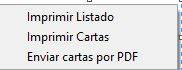
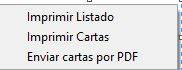
- Imprimir Listado: Ofrecerá la opción de imprimir el listado resumen, así como las cartas de comunicado a clientes, donde se generará una hoja distinta por cada cliente con la información de su facturación.
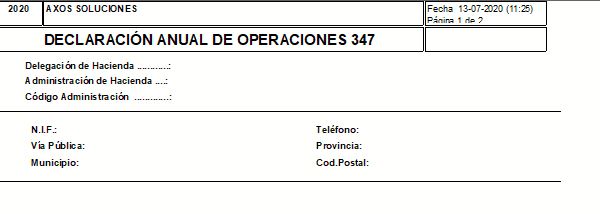
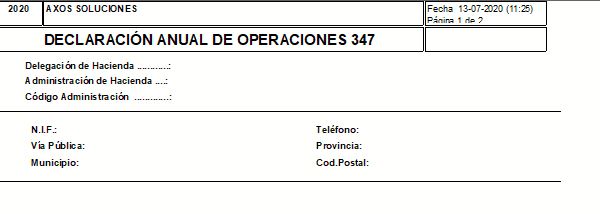
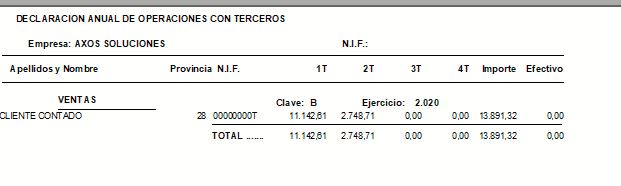
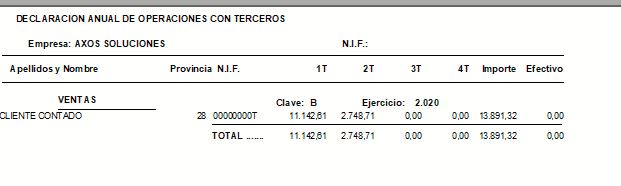
- Imprimir cartas: Lanzará la impresión de las cartas de clientes y proveedores/acreedores
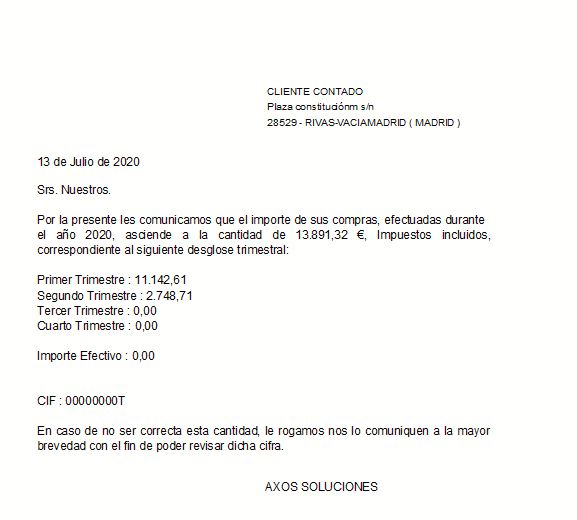
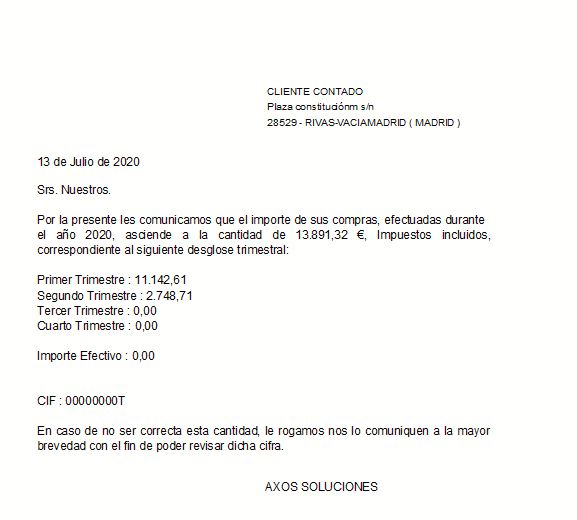
- Enviar Cartas por PDF: Necesita tener configurada la Acción CRM / Contabilidad – Envio 347 por mail. Se envía al contacto que tenga marcado el check de e-factura. El PDF es personalizable.
3.- El modelo 190 (IRPF)
El modelo 190 es un resumen de todas las retenciones e ingresos a cuenta efectuados en concepto de IRPF durante el ejercicio. Es el resumen anual de la declaración trimestral del M.111.
Este modelo tira de los registros de IRPF de las facturas contabilizadas.
Para obtener este modelo habrá que ejecutar la opción IRPF – H.- Modelo 190 dentro del menú 2.Tributos.
Al seleccionar esta opción aparece una pantalla de búsqueda en la que debemos seleccionar el año, y pulsar Buscar.
El resultado es una lista como la siguiente:


Cada registro es editable, enseñando la siguiente información:
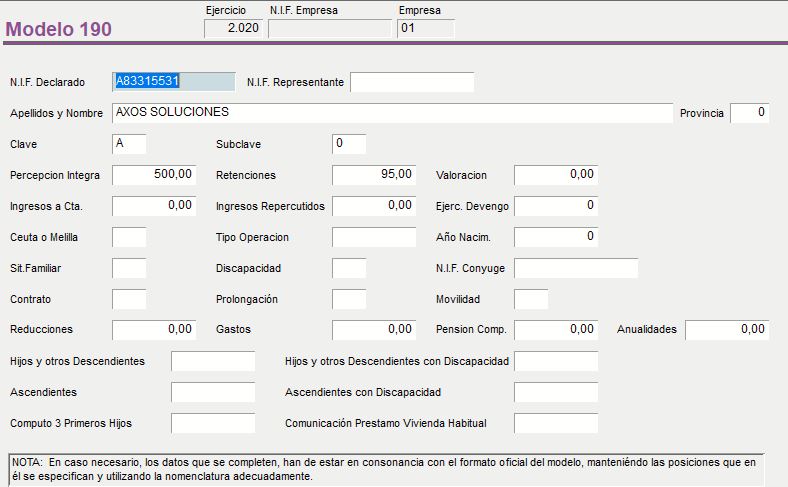
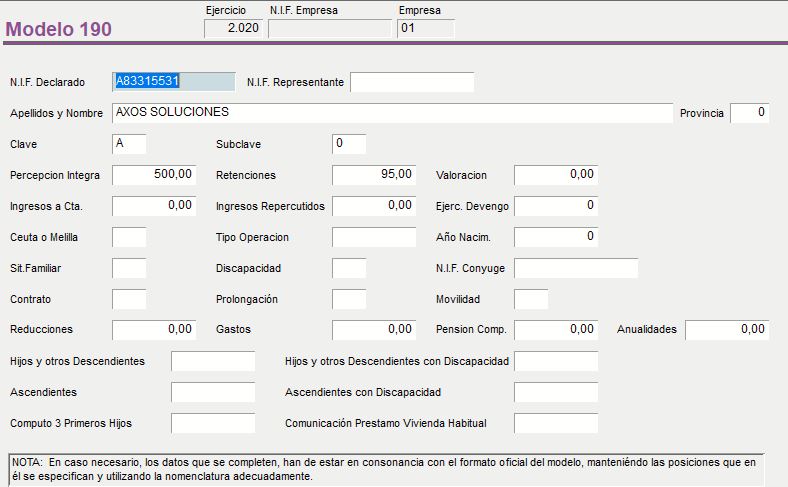
Desde la barra de herramientas inferior disponemos de las siguientes opciones:
- Exportar: generará un fichero plano con la información de la rejilla para su incorporación al correspondiente programa de Hacienda.
- Imprimir: Para lanzar la impresión del listado resumen.


4.- El modelo 180 (IRPF)
El Modelo 180 es el Resumen anual de retenciones de rentas o rendimientos procedentes del arrendamiento o subarrendamiento de inmuebles urbanos.
Este modelo tira de los registros de IRPF de las facturas contabilizadas.
Para obtener este modelo habrá que ejecutar la opción IRPF – opción I -Modelo 180 dentro del menú 2.Tributos.
Al seleccionar esta opción desde el ejercicio del calculo, aparecerá una pantalla en la cual haremos doble click (seleccionado la empresa en caso de ser una aplicación Multiempresa).